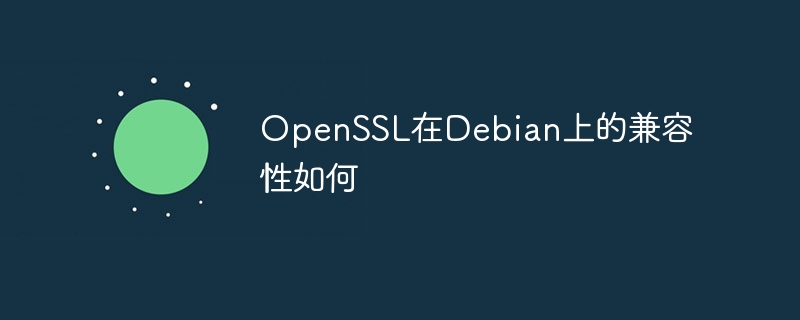要设置无需密码连接 wi-fi,请执行以下步骤:在路由器设置页面中,找到 wi-fi 安全性设置。将安全类型设置为“无”或“wpa/wpa2 个人”。保存更改并重新启动路由器。连接到 wi-fi 网络,无需输入密码即可自动连接。

如何设置无需密码连接 Wi-Fi
步骤:
-
找到您的路由器 IP 地址:
- 在 Mac 上,转到“系统偏好设置”>“网络”>“Wi-Fi”> 单击 Wi-Fi 连接名称旁的齿轮图标并选择“高级”。您的 IP 地址显示在“TCP/IP”选项卡中。
- 在 Windows 上,使用命令提示符或 PowerShell 键入“ipconfig”。您的 IP 地址将显示在“无线 LAN 适配器”部分中。
-
输入路由器设置页面:
- 在您的网络浏览器中,输入路由器的 IP 地址(通常为 192.168.1.1 或 192.168.0.1)。
- 输入您的路由器用户名和密码(通常在路由器底部或手册中找到)。
-
设置 Wi-Fi 连接:
- 导航到 Wi-Fi 设置页面,这可能会因路由器品牌而异。
- 查找“Wi-Fi 安全性”或“安全”部分。
- 将安全类型设置为“无”或“WPA/WPA2 个人”。
-
保存更改:
- 单击“保存”或“应用更改”按钮。
- 路由器将重新启动并应用新设置。
连接到 Wi-Fi 网络:
现在您已设置好无需密码的 Wi-Fi 网络,您可以按照以下步骤连接到该网络:
- 在您的设备上,转到 Wi-Fi 设置。
- 选择您的 Wi-Fi 网络名称。
- 不用输入密码,即可自动连接到该网络。